Page 1
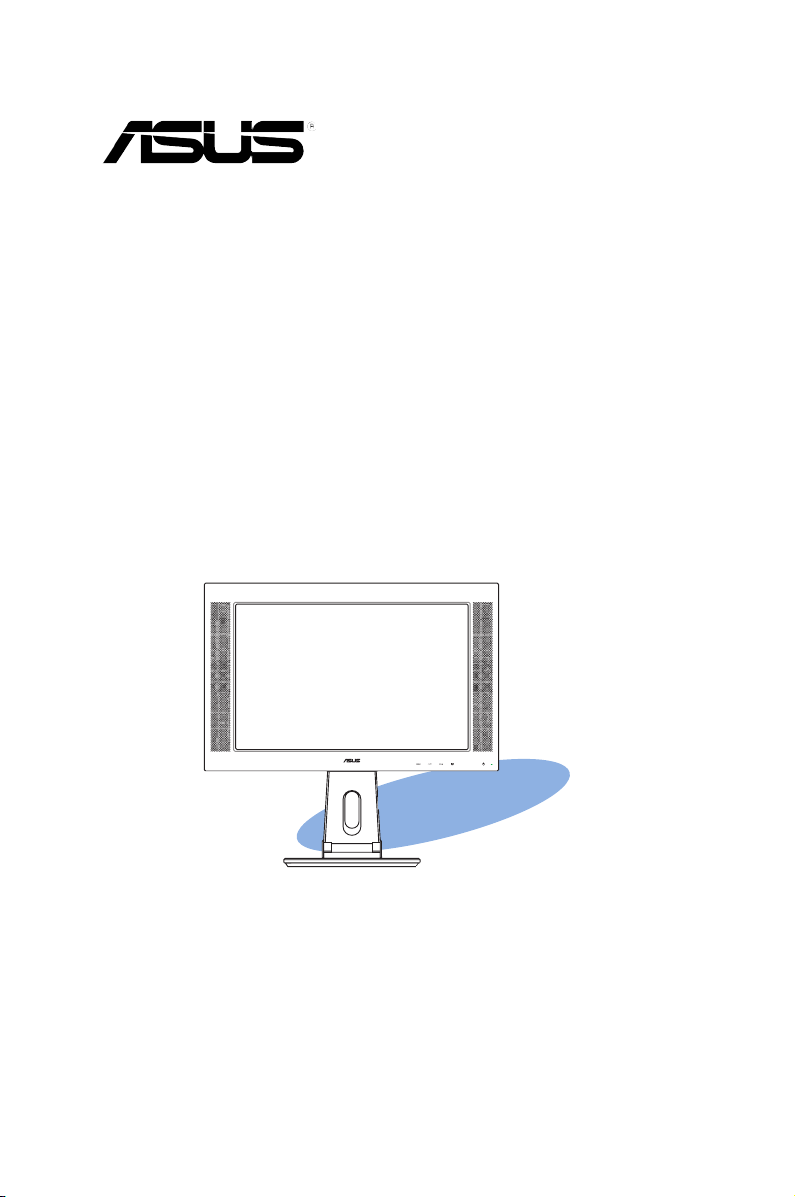
Monitor LCD
PW191 Series
Guía del Usuario
Page 2
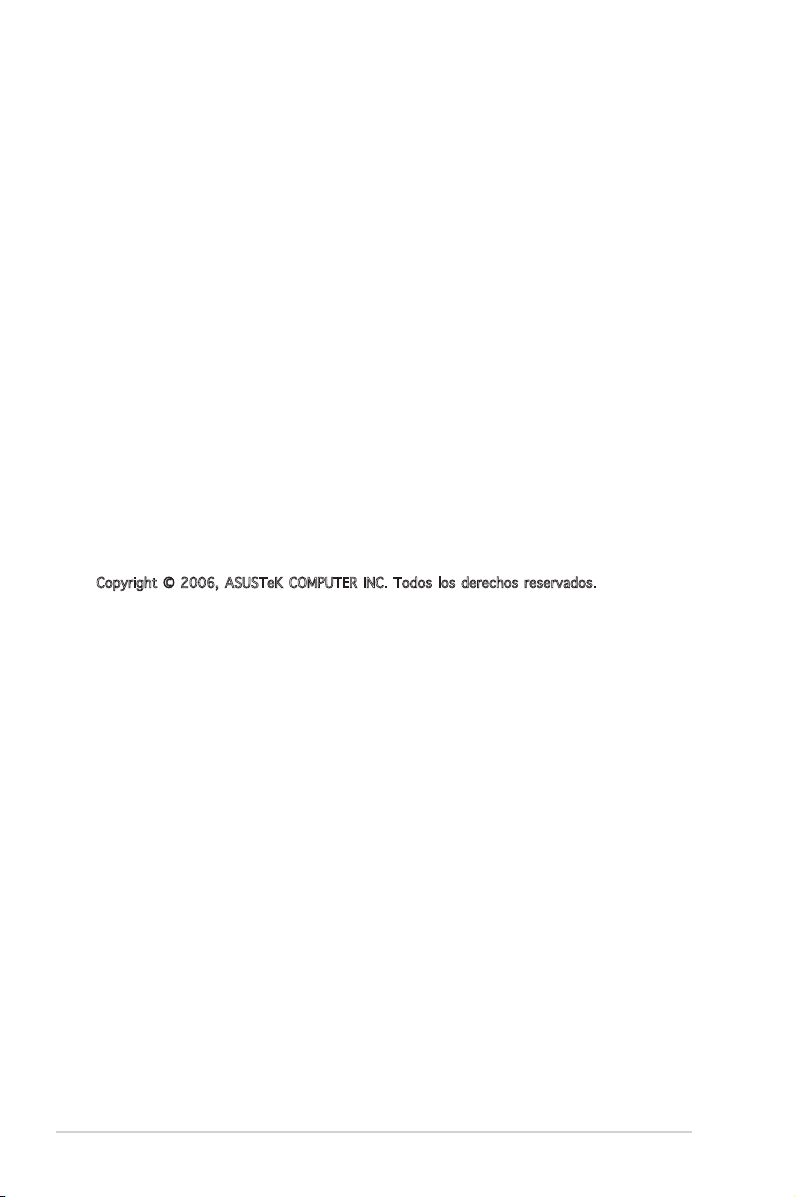
S2744
Primera Edición V1
Octubre 2006
Copyright © 2006, ASUSTeK COMPUTER INC. Todos los derechos reservados. Ninguna parte
de este manual, incluido los productos o el software descrito en el, podrá ser reproducido,
transmitido, almacenado en sistemas de recuperación, o traducido a ningún idioma en forma o
medio alguno, exceptuando documentación almacenada por el comprador para realizar copias
de seguridad, sin expreso consentimiento previo y por escrito de ASUSTeK COMPUTER INC.
(ASUS).
La garantía del producto o servicio no será extendida si: (1) El producto es reparado,
modicado o alterado, a menos que la reparación, modicación o alteración sea autorizada por
escrito por ASUS; o (2) el número de serie del producto no pueda leerse claramente o no esté
presente.
ASUS PROPORCIONA ÉSTE MANUAL “TAL COMO SE PRESENTA” SIN GARANTÍAS DE NINGÚN
TIPO, YA SEAN EXPLÍCITAS O IMPLÍCITAS, INCLUYENDO PERO NO LIMITÁNDOSE A LAS
GARANTÍAS IMPLÍCITAS, CONDICIONES DE MERCADO O AJUSTES A CUALQUIER PROPÓSITO.
EN NINGÚN EVENTO ASUS, SUS DIRECTORES, OFICIALES, EMPLEADOS O AGENTES SERÁN
RESPONSABLES POR CUALQUIER DAÑO, YA SEA INDIRECTO, ESPECIAL, INCIDENTAL, O
CONSECUENCIAL (INCLUYENDO DAÑOS POR PERDIDA DE BENEFICIOS, NEGOCIOS, PERDIDAS
DE USO O DATOS, INTERRUPCIÓN DE NEGOCIO O SIMILARES), INCLUSO SI ASUS HA SIDO
ADVERTIDO DE QUE LA POSIBILIDAD DE ESTOS DAÑOS PUEDE SURGIR POR CUALQUIER
DEFECTO O ERROR EN SU MANUALES O PRODUCTOS.
ESPECIFICACIONES E INFORMACIÓN CONTENIDA EN ESTE MANUAL ESTÁ ORIENTADA A
PROPÓSITOS INFORMATIVOS Y ESTÁ SUJETA A CAMBIOS EN CUALQUIER MOMENTO SIN PREVIO
AVISO, POR LO QUE NO PUEDE SER UTILIZADA COMO COMPROMISO POR PARTE DE ASUS.
ASUS NO ASUME NINGUNA RESPONSABILIDAD POR ERRORES O INEXACTITUDES QUE PUDIERAN
APARECER EN ÉSTE MANUAL, INCLUYENDO LOS PRODUCTOS Y/O EL SOFTWARE DESCRITO EN
EL.
Los productos y nombres corporativos que aparecen en éste manual podrían (o no) ser
marcas registradas o copyright de sus respectivas compañías, y son utilizadas aquí solo por
motivos de identicación o explicativos y en benecio del dueño, sin intención de infringir
dichas normas.
ii
Page 3
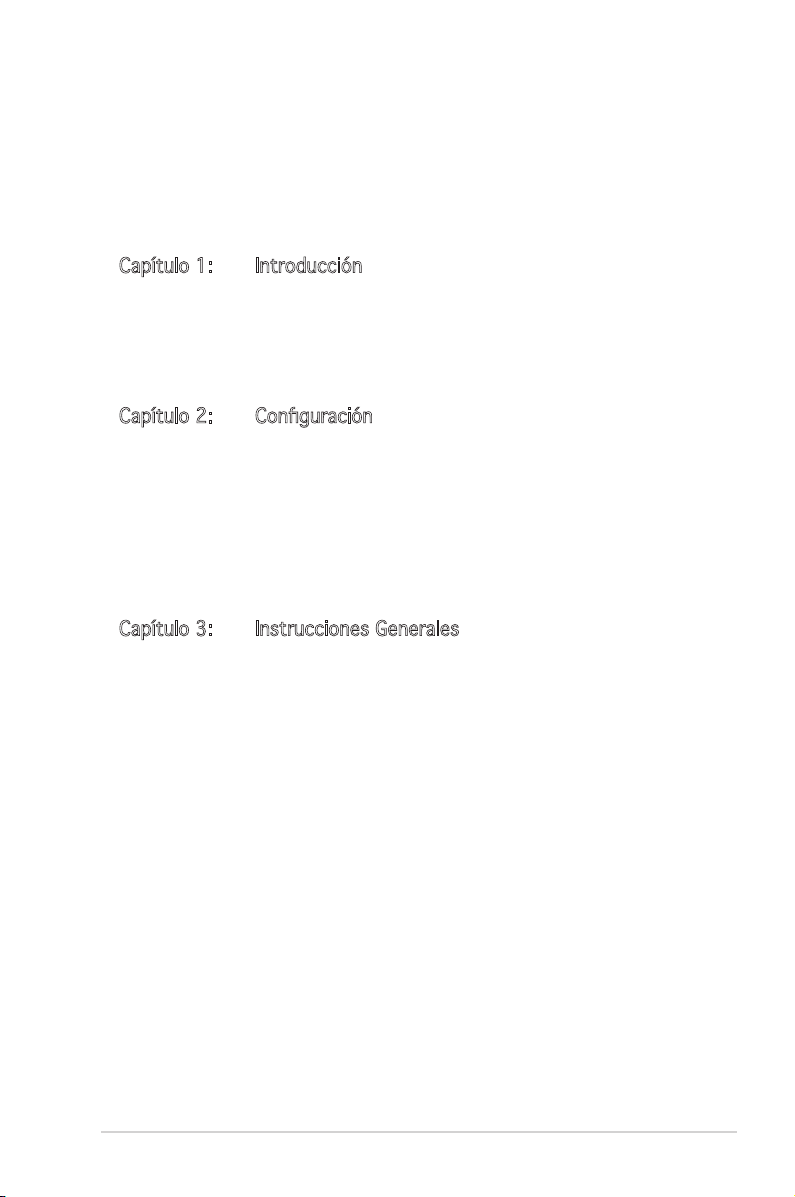
Tabla de Contenidos
Noticias ............................................................................................... iv
Precauciones de Seguridad ................................................................... v
Cuidados y limpieza ............................................................................ vi
Contenidos ......................................................................................... viii
Capítulo 1: Introducción
1.1 ¡Bienvenido/a! ....................................................................... 1-2
1.2 Característicass .................................................................... 1-2
1.3 Descripción del monitor ........................................................ 1-3
Capítulo 2: Conguración
2.1 Desplegando el monitor ........................................................ 2-2
2.2 Conectando los cables .......................................................... 2-2
2.3 Encendiendo el monitor ....................................................... 2-3
2.4 Ajustando el monitor ........................................................... 2-4
2.5 Separando la base (para instalaciones VESA en muros) ..... 2-5
Capítulo 3: Instrucciones Generales
3.1 Menú en pantalla (OSD) ........................................................ 3-2
3.1.1 Como recongurar .................................................. 3-2
3.1.2 Introducción a las funciones del menú en pantalla (OSD) 3-2
3.2 Software Pivot® Pro .............................................................. 3-5
3.3 Solución de problemas .......................................................... 3-6
3.4 Sumario de especicaciones ................................................. 3-7
3.5 Modos de operación soportados ......................................... 3-13
iii
Page 4
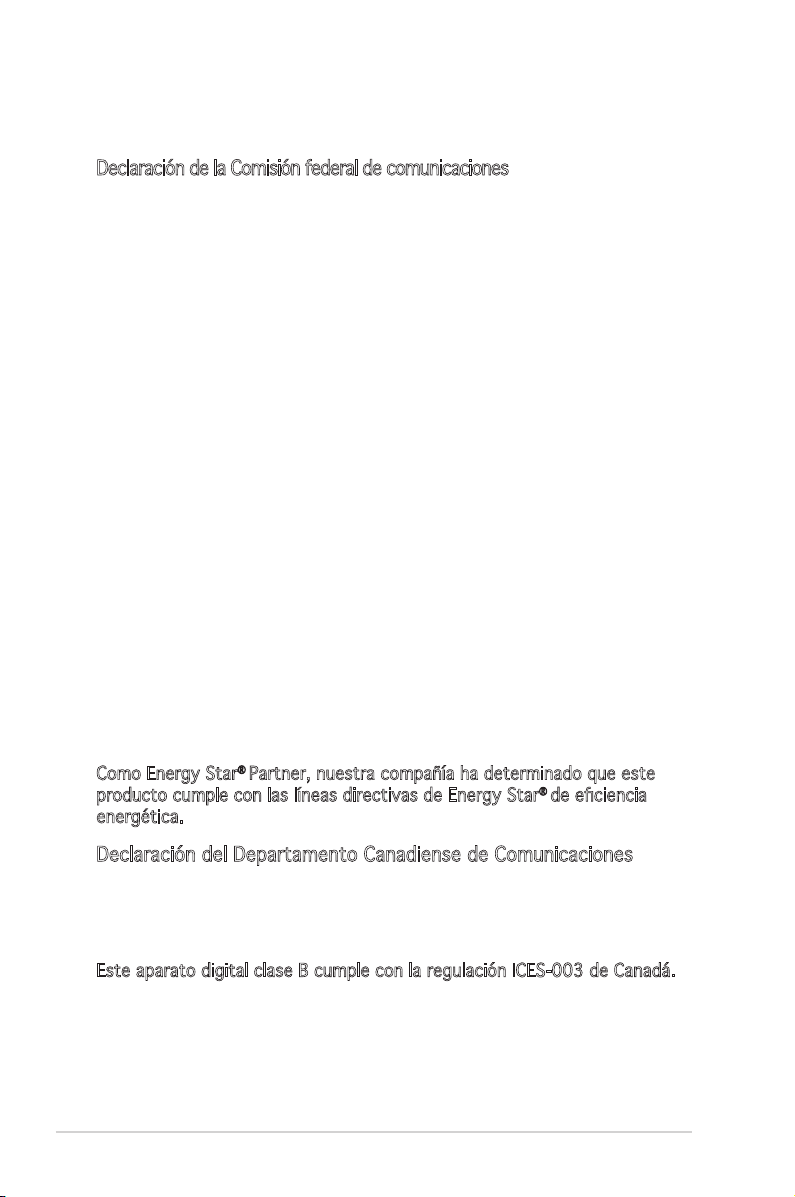
Noticias
Declaración de la Comisión federal de comunicaciones
Este dispositivo cumple con el Apartado 15 de la normativa FCC. Su
funcionamiento está sujeto a las siguientes dos condiciones:
• Este dispositivo no debe causar interferencias perjudiciales, y
• Este dispositivo debe aceptar cualquier interferencia recibida, incluyendo
interferencias que podrían provocar un funcionamiento no deseado.
Este equipo se ha probado y se ha encontrado que cumple con los límites
de un dispositivo digital de Clase B, de acuerdo con el Apartado 15 de
la normativa FCC. Estos límites están diseñados para proporcionar una
protección razonable contra interferencias perjudiciales en una instalación
residencial. Este equipo genera, utiliza y puede radiar energía de frecuencia
de radio y, si no se instala y utiliza siguiendo las instrucciones del fabricante,
podría provocar interferencias en las comunicaciones de radio. Sin embargo,
no se garantiza que no ocurrirá ninguna interferencia en una instalación en
particular. Si este equipo provoca interferencias perjudiciales a la recepción
de radio o televisión, lo que puede determinarse encendiendo o apagando
el equipo, se anima al usuario a intentar corregir las interferencias mediante
una o varias de las siguientes medidas:
• Vuelva a orientar o ubicar la antena receptora.
• Aumente la separación entre el equipo y el receptor.
• Conecte el equipo a una toma de corriente de un circuito distinto al
utilizado para conectar el receptor.
• Consulte con su proveedor o con un técnico experto de radio y
televisión para obtener ayuda.
Como Energy Star® Partner, nuestra compañía ha determinado que este
producto cumple con las líneas directivas de Energy Star® de eciencia
energética.
Declaración del Departamento Canadiense de Comunicaciones
Este aparato digital no excede los límites de Clase B para emisiones de ruido
de radio desde un aparato digital como se establece en la normativa sobre
interferencias de radio del Departamento de comunicaciones canadiense.
Este aparato digital clase B cumple con la regulación ICES-003 de Canadá.
iv
Page 5
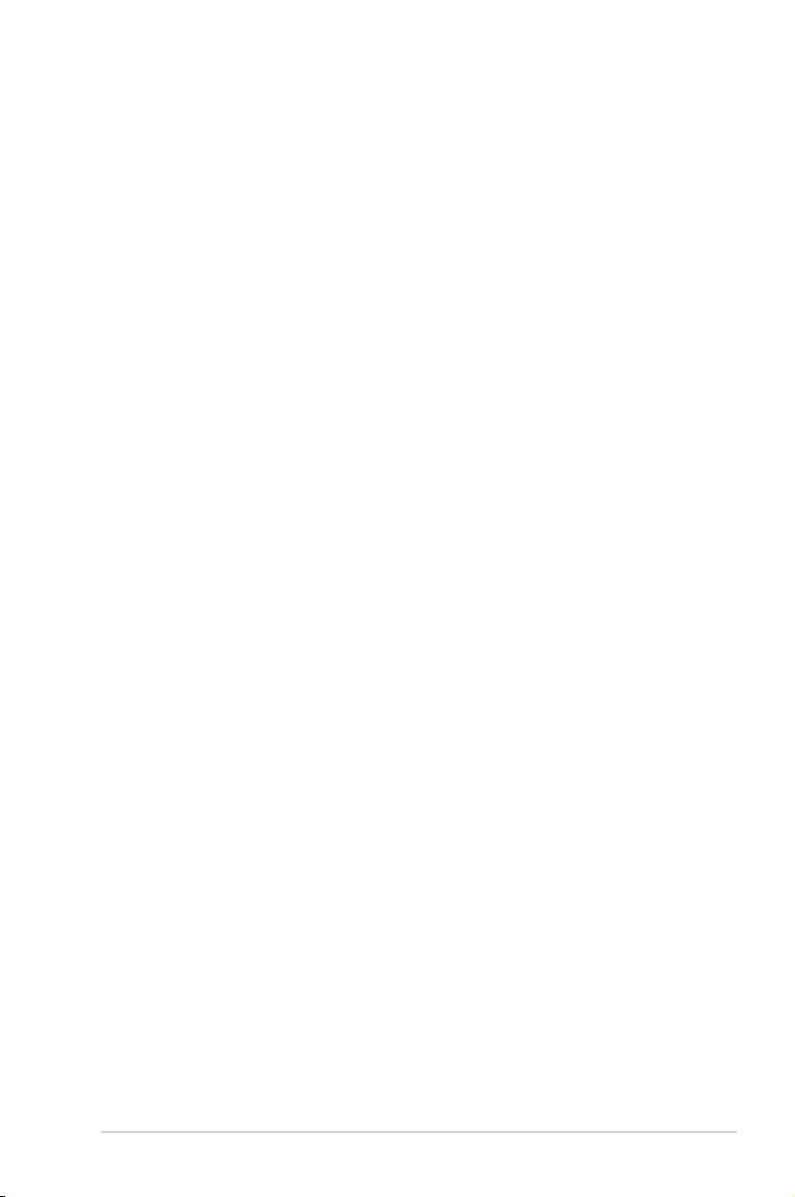
Precauciones de Seguridad
• Lea atentamente toda la documentación incluida antes de realizar ajustes
en el monitor.
• Para prevenir riesgos de fuego y/o eléctricos, nunca exponga el monitor
a lluvia o humedad.
• Nunca abra el compartimiento que aloja al monitor. El alto nivel de voltaje
dentro del monitor es peligroso y puede causar serias lesiones físicas.
• No intente reparar la fuente de alimentación si ésta ha sido dañada.
Contacte con su punto de venta o un servicio técnico cualicado.
• Antes de utilizar éste producto, asegúrese de que todos los cables están
correctamente conectados y en buen estado. Si detecta cualquier daño
en éstos, contacte inmediatamente con su punto de venta.
• Ranuras y aperturas en la parte trasera o frontal del monitor son
necesarias para su ventilación. No las bloquee. Nunca coloque éste
producto sobre un calentador o fuente de calor a menos que haya
presentes fuentes de ventilación apropiadas.
• El monitor debe ser operado sólo desde el tipo de fuente de energía
indicado en la etiqueta. Si no esta seguro del tipo de energía que
será usada con su equipo, consulte con su punto de venta o empresa
suministradora de energía en su localidad.
• Utilice enchufes con toma de tierra que se adapten a su estándar local.
• No sobrecargue las regletas de alimentación o cables de extensión.
Sobrecargar estos elementos puede causar fuegos o descargas
eléctricas.
• Evite polvo, humedad, y temperaturas extremas. No coloque el monitor
en cualquier área en la que pudiera humedecerse. Coloque el monitor en
supercies estables.
• Desconecte la unidad durante tormentas o si no va a ser usado por un
periodo de tiempo extenso. Esto protegerá el monitor contra daños
causados por fuentes de alimentación.
• Nunca introduzca objetos o vierta líquidos de ningún tipo en las ranuras u
oricios del monitor.
• Para asegurar una operación satisfactoria, utilice el monitor sólo con PCs
listados en UL (agencia americana independiente para la seguridad de
productos) con receptáculos congurados apropiadamente con un voltaje
marcado de entre 100-240V de corriente alterna (AC).
• Si encuentra problemas técnicos con el monitor, contacte un servicio
técnico cualicado o con su punto de venta.
v
Page 6
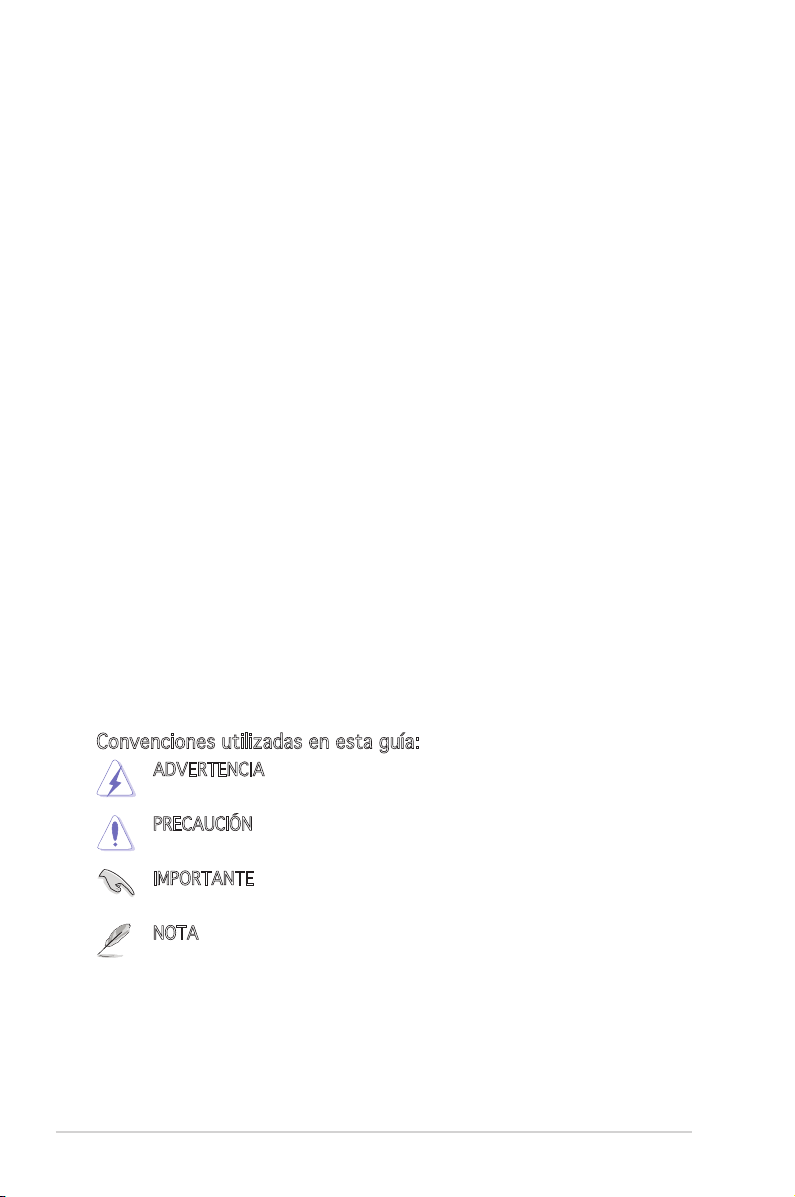
Cuidados y Limpieza
• Antes de levantar o reposicionar el monitor, se recomienda desconectar
los cables de datos y alimentación. Siga las técnicas de levantamiento al
posicionar el monitor. Al levantar o transportar el monitor, sujételo por
los bordes. No levante el monitor utilizando la base o cables.
• Limpieza. Apague el monitor y desconecte el cable de alimentación.
Limpie la supercie del monitor con un paño sin hebras ni productos
abrasivos. Suciedades persistentes pueden ser limpiadas con un paño
humedecido con algún producto limpiador suave.
• Evite utilizar productos de limpieza que contengan alcohol o acetona.
Use un producto de limpieza especial para limpieza de LCDs. Nunca
rocíe el producto directamente en la pantalla, ya que podría gotear
dentro del monitor y causar problemas eléctricos.
Los siguientes síntomas son normales en el monitor:
• La pantalla podría parpadear inicialmente debido a la naturaleza del
tubo uorescente. Apague el monitor y enciéndalo de nuevo para que el
parpadeo desaparezca.
• El brillo del monitor podría ser desigual dependiendo del patrón que
utilice en el escritorio.
• Al mostrar la misma imagen durante horas, tras cambiar de imagen la
imagen previa podría permanecer reejada. El monitor se recuperará
lentamente, o si lo preere apague el monitor durante algunas horas.
• Si la pantalla parpadea, se apaga o no funciona, contacte con su punto
de venta o centro de servicios para solucionar éste problema. ¡No
intente reparar el monitor por si mismo!
Convenciones utilizadas en esta guía:
ADVERTENCIA: Información para prevenir daños personales durante
la realización de tareas.
PRECAUCIÓN: Información para prevenir daños a los componentes
durante la realización de tareas.
IMPORTANTE: Información que DEBE seguir para completar una
tarea.
NOTA: Trucos e información adicional para ayudar a completar una
tarea.
vi
Page 7
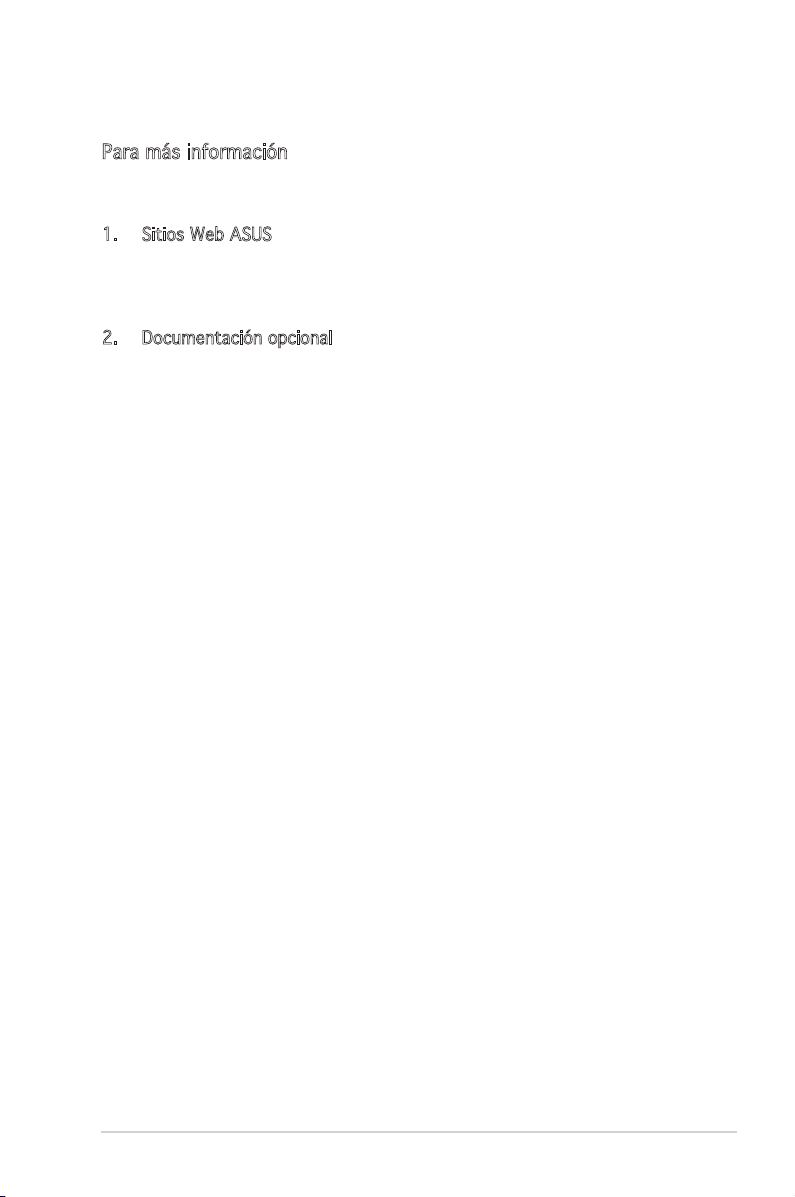
Para más información
Reérase a las siguientes fuentes de información para más información o
para acceder a actualizaciones del producto o software.
1. Sitios Web ASUS
Los sitios Web internacionales de ASUS proporcionan información
sobre actualizaciones del hardware y software de sus productos.
Reérase a http://www.asus.com
2. Documentación opcional
Su producto podría incluir documentación opcional (como por
ejemplo tarjetas de garantía) añadida por su punto de venta. Estos
documentos no son parte del paquete estándar que acompaña a su
producto.
vii
Page 8
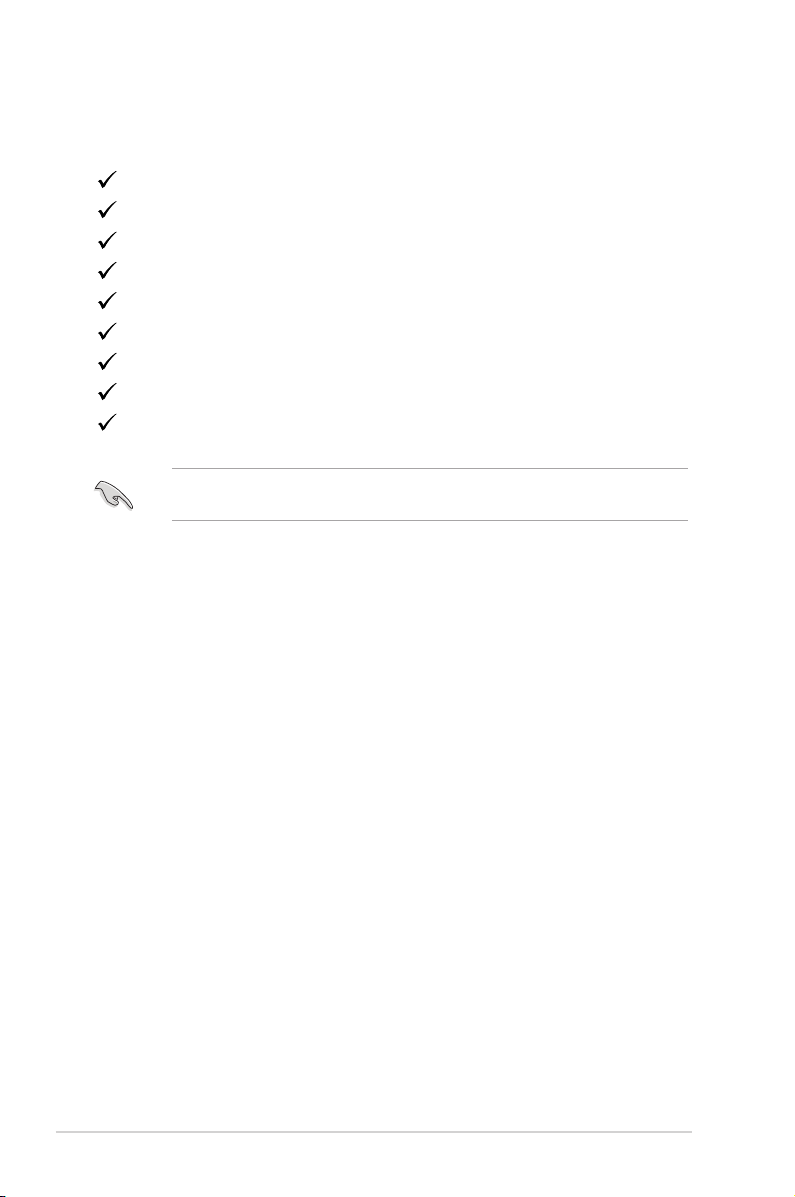
Contenidos
Compruebe que su monitor LCD PW191 incluye los siguientes elementos:
Monitor LCD
Guía de instalación rápida
CD de soporte
1 x Cable de alimentación
1 x Adaptador de energía
1 x Cable VGA
1 x Cable DVI (PW191/PW191A)
1 x Cable de Sonido
1 x Cubierta del conector trasero
Contacte inmediatamente con su punto de venta si alguno de estos
elementos no se encuentra presente o está dañado.
viii
Page 9
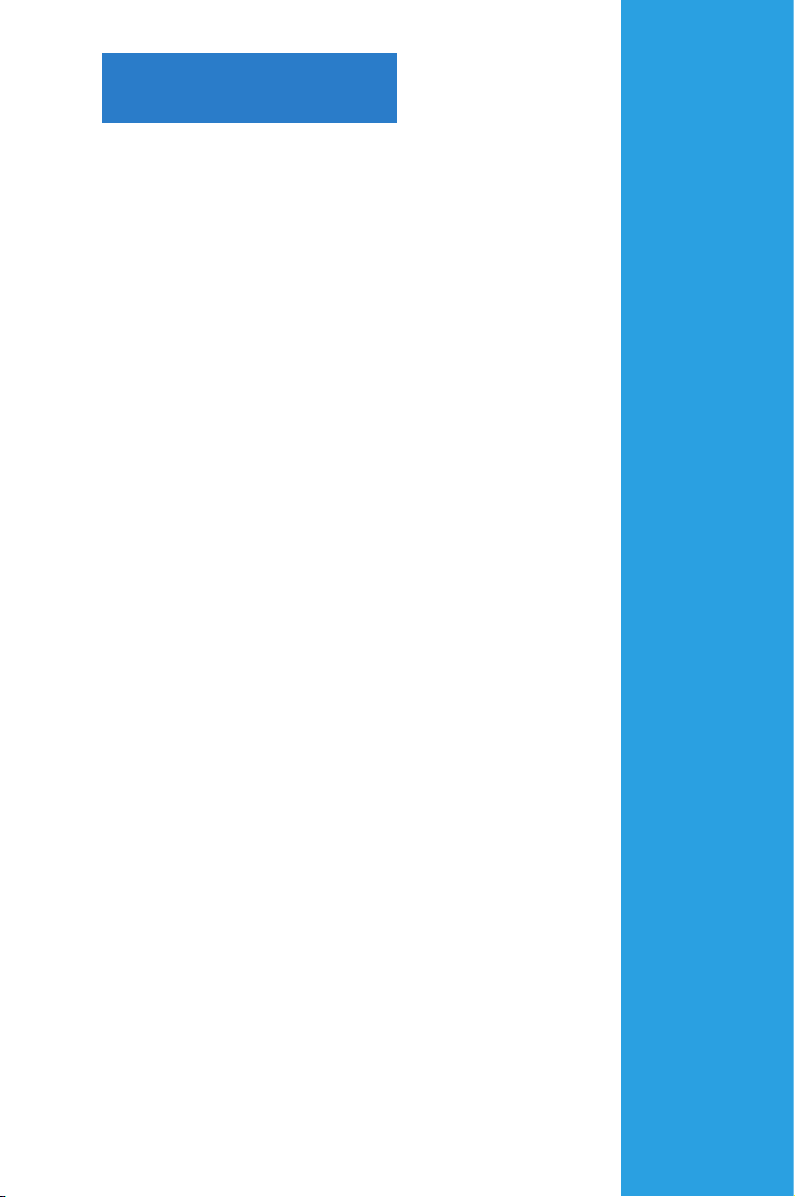
Capítulo 1
Este capítulo proporciona una descripción
general de los monitores LCD ASUS de la serie
PW19. El capítulo lista las características de su
monitor incluyendo una introducción sobre los
paneles frontal y trasero.
Introducción
Page 10
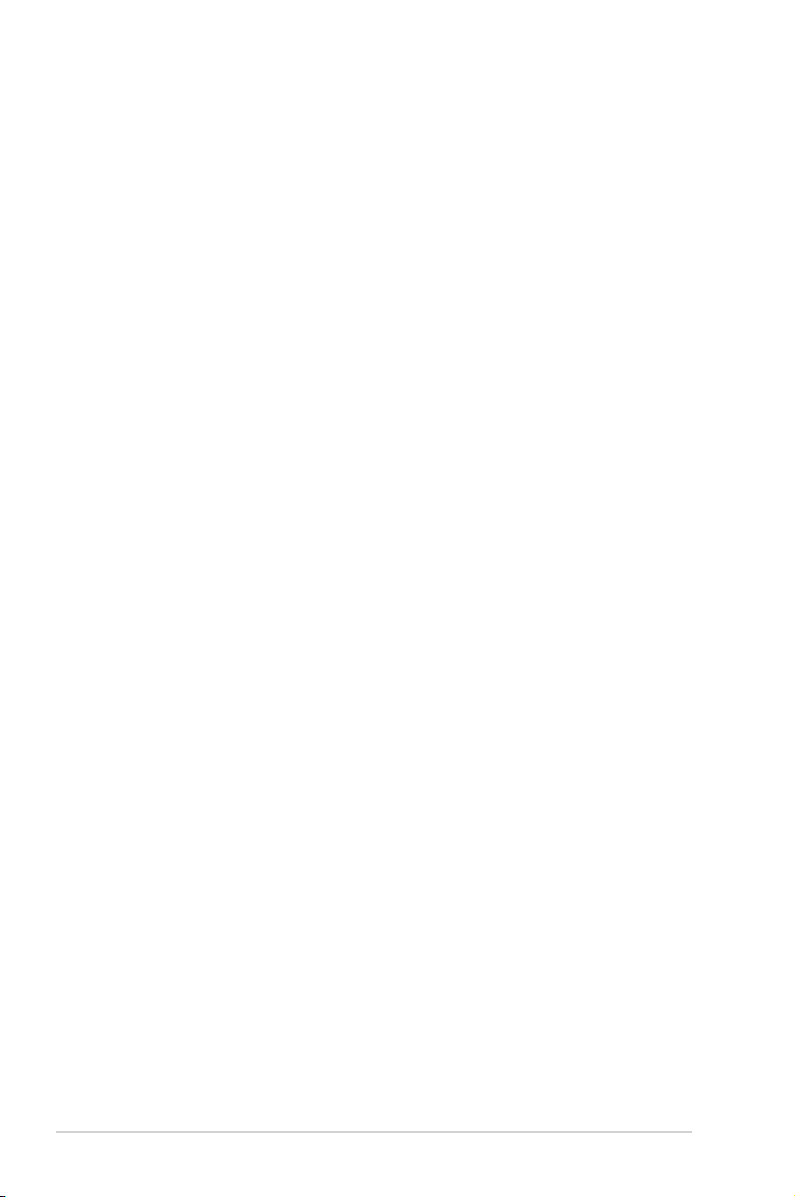
1.1 ¡Bienvenido/a!
Gracias por adquirir el monitor LCD ASUS® de la serie PW191.
Este monitor LCD incluye la última tecnología ASUS en pantalla ancha
(widescreen ) proporciona imágenes más vibrantes, amplias, y brillantes,
junto con un grupo de funciones que enriquecerán su visualización. Puede
girar su monitor LCD ASUS® de la seri e PW1 9 1 en el sentido contrario
a las agujas del reloj para una orientación vertical, proporcionando una
mejor visualización de documentos o páginas Web, sin que necesite utilizar
la barra de desplazamiento mientras lee o navega por internet. La serie
PW191 también incluye pivotes rotatorios para ajustar inclinación y
altura, y un panel anti-deslumbramiento (Sólo PW191) que protege sus
ojos o hace que el monitor sea más fácil de limpiar. Botones con sensores
inteligentes en el panel frontal son mostrados con suaves luces LCD hasta
que son tocados, proporcionando funcionalidad, elegancia y estilo.
Con estas funciones podrá disfrutar de la experiencia visual conveniente y
placentera que le brinda este monitor LCD de la serie PW191.
1.2 Características
• Monitor de pantalla ancha (Widescreen) de 19”
• Resolución recomendada de 1440 X 900
• Panel anti-reectante (Sólo PW191)
• Tiempo de respuesta rápido de 8ms (Tr+Tf) (PW191)
Tiempo de respuesta rápido de 5ms (Tr+Tf) (PW191A/ PW191S)
• Tecnología de mejora de vídeo SPLENDID™
• 5 modos de vídeo predeterminados intercambiables con una tecla
de acceso directo
• 3 tonos de carátula seleccionables
• Orientación de monitor exible incluyendo orientaciones vertical y
horizontal
• Ajuste de inclinación y altura
• Pivotes de rotación de hasta 90º
• De conformidad con Microsoft Windows® 2000/XP
• De conformidad con canales de visualización de datos VESA DDC2B
• De conformidad con instalación en muro VESA (100x100mm)
• EPA ENERGY STAR
• Botones con sensores de contacto
• Entradas VGA y DVI-D (PW191/ PW191A)
• 2 Altavoces estéreo 2W y salida para auriculares
• De conformidad con RoHS
®
y diseño ergonómico
1-2 Capítulo 1: Introducción
Page 11
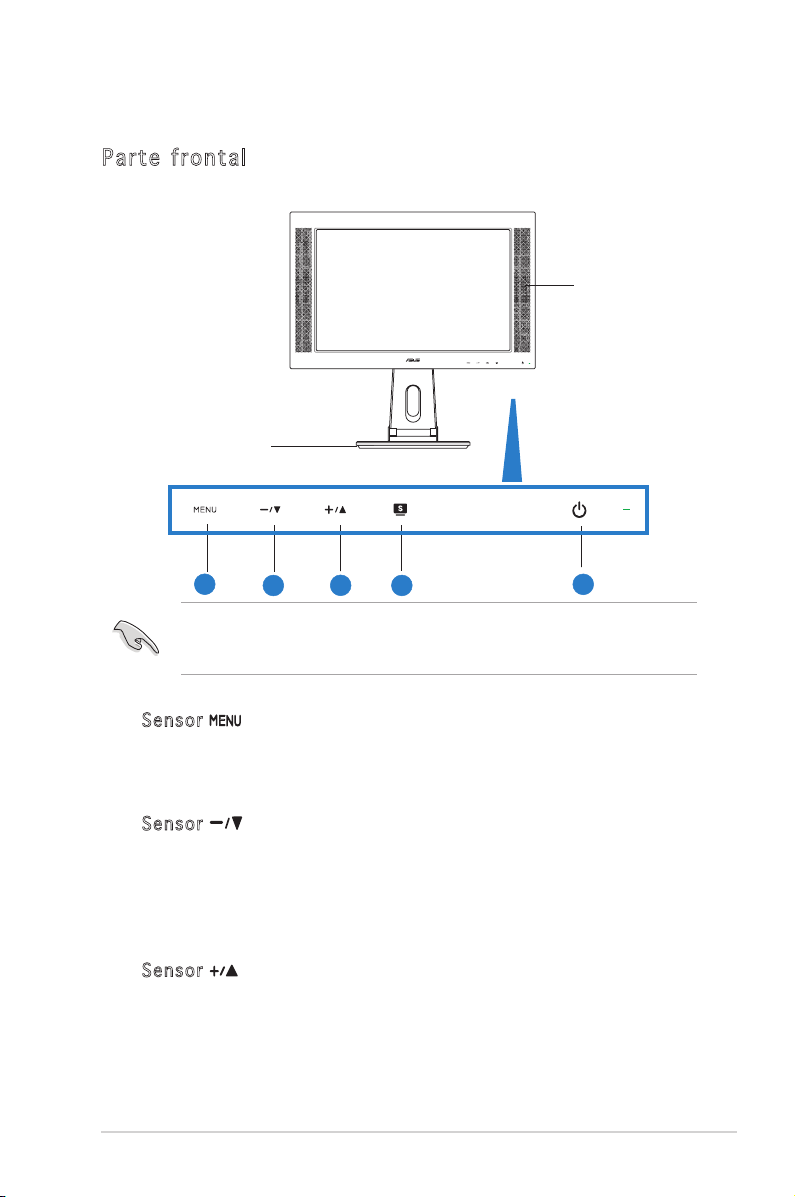
1.3 Descripción del Monitor
Par te f ro nt al
Altavoces
estéreo
Base
3
1
Los sensores al contacto son sensibles. Toque suavemente sobre la
función que desee activar. No presione sobre el panel con fuerza para
prevenir daños al panel y/o los sensores.
2
3 4
4
5
5
1. Senso r :
• Toque éste sensor para entrar/seleccionar el icono (función)
iluminado mientras el menú en pantalla esté activado.
2. Senso r :
• Toque éste sensor para decrementar el valor de la función
seleccionada o mover a la función previa
• Éste sensor es también una tecla de acceso directo para ajustar el
volumen.
3. Senso r :
• Toque éste sensor para incrementar el valor de la función
seleccionada o mover a la función siguiente.
• Éste sensor es también una tecla de acceso directo para ajustar el
brillo.
1-3Monitor LCD ASUS PW191 Series
Page 12

4. Senso r :
• Utilice esta tecla de acceso directo para intercambiar entre los
modos de vídeo preseleccionados (Juego, Noche, Standard, y Cine)
con la tecnología SPLENDID™ de mejora de vídeo.
• Salir del menú en pantalla o volver a un menú previo.
• Toque el botón durante 2-4 segundos para ajustar
automáticamente la imagen a posición más optimizada, la frecuencia,
y la fase.
5. Sensor / In d icad o r :
• Toque éste sensor para encender y apagar el monitor.
Indicadores LED:
Estado Descripción
Azul Encendido
Ámbar Modo Espera (Standby)
Apagado Apagado
1-4 Capítulo 1: Introducción
Page 13

Par te t ra se ra
54321
1. Puert o de D C-in . Éste puerto conecta el conector de alimentación
al adaptador de alimentación incluido.
2. Puert o DVI . Éste puerto de 24 pines es para el conector digital DVI-
D del PC (Ordenador Personal) (PW191/PW191A).
3. Puert o VGA . Éste puerto de 15 pines es para el conector VGA del
PC.
4. Puert o de e ntra d a de sonid o . Éste puerto conecta una fuente
de sonido al PC a través del cable de sonido incluido.
5. Puert o de a uric u lare s . Éste puerto sirve para conectar
auriculares estéreo que estén provistos de un conector de 3.5mm.
Debe adquirir los auriculares separadamente.
1-5Monitor LCD ASUS PW191 Series
Page 14

1-6 Capítulo 1: Introducción
Page 15

Capítulo 2
Este capítulo proporciona instrucciones sobre
como conectar los cables correctamente y
como ajustar apropiadamente la inclinación
del monitor LCD.
Conguración
Page 16

2.1 Desplegando el Monitor
En monitor viene plegado. Para desplegarlo, sujete la base con una mano y
con cuidado incline el monitor hacia adelante con la otra mano.
Base
2.2 Conectando los Cables
Para conectar los cables:
1. Ajuste el monitor a
la altura deseada e
inclínelo.
2. Gire el monitor 90º en
el sentido contrario
a las agujas del reloj
para ver con claridad
los puertos de la parte
inferior..
Vista frontal Vista lateral
2-2 Capítulo 2: Conguración
Puertos de
entrada
Page 17

3. Conecte los cables como se muestra a continuación:
Adaptador de
alimentación
Cable VGA
Cable de Sonido
• Para conectar el cable de sonido: Conecte un extremo del cable al
puerto de entrada de audio al monitor y el otro extremo a puerto
multimedia o al puerto de salida de audio de la tarjeta de sonido del PC.
• Para conectar el adaptador de alimentación: Primeramente, conecte y
asegure el cable de alimentación al puerto de entrada de alimentación
del monitor. Seguidamente, conecte el otro extremo del cable de
alimentación a una toma de corriente.
• Para conectar el cable VGA:
a. Conecte un extremo del conector VGA/DVI al puerto VGA/DVI del
monitor.
b. Conecte el otro extremo del conector VGA/DVI al puerto VGA/DVI
del PC.
c. Ajuste los conectores para asegurar el cable VGA/DVI en ambos
extremos.
4. Cierre la cubierta de la parte trasera.
Alinee los tres zócalos cerca de
los puertos y cierre la cubierta con
cuidado. Un “clic” indica que la
cubierta ha sido cerrada con éxito.
2.3 Encendido del Monitor
Toque suavemente el sensor de encendido . Consulte la página 1-4 para
ver la localización del sensor de encendido. El indicador de encendido se
enciende en azul para mostrar que el monitor está encendido.
2-3Monitor LCD ASUS PW191 Series
Page 18

2.4 Ajustando el Monitor
Puede ajustar el monitor en diferentes posiciones como se muestra a
continuación.
• Para una visualización óptima, recomendamos mirar de frente al monitor
y ajuste éste al ángulo más confortable.
• Sujete la base para prevenir que el monitor caiga durante los ajustes de
ángulo.
• Puede ajustar el ángulo del monitor entre -5º a 25º.
-5º~25º
• Puede girar el monitor 90º en sentido contrario a las agujas del reloj.
90º
2-4 Capítulo 2: Conguración
Page 19

• La base permite girar el monitor izquierda/derecha en un ángulo de
hasta 120º.
120º
2.5 Separando la Base
(Para instalaciones VESA en muros)
La base separable del monitor PW191 esta diseñada para montajes VESA
en muros.
Para separar la base:
1. Gire la cubierta VESA en el sentido contrario a las agujas del reloj para
abrir ésta.
2. Retire la cubierta VESA de la base.
Coloque el monitor cara abajo para hacer la separación más segura y
fácil. Recomendamos cubrir la supercie del monitor con un paño suave
para prevenir daños.
2-5Monitor LCD ASUS PW191 Series
Page 20

3. Utilice un destornillador para retirar los cuatro tornillos en la base del
monitor.
El montaje en muro VESA (100 mm x 100 mm) puede ser adquirido
separadamente.
2-6 Capítulo 2: Conguración
Page 21

Capítulo 3
Este capítulo introduce la instrucciones de
operación, incluyendo como utilizar el menú
en pantalla (OSD) y el software Pivot®Pro.
Instrucciones Generales
Page 22

3.1 Menú en Pantalla (OSD)
Menú: S: Salir
Splendid
Modo Estándar
Modo Cine
Modo Juego
Modo Noche
Modo Escenario
Menú: S: Salir
Splendid
Modo Estándar
Modo Cine
Modo Juego
Modo Noche
Modo Escenario
3.1.1 Cómo recongurar
1. Toque el sensor para activar el
menú en pantalla.
2. Toque y para navegar a
través de las funciones. Ilumine y active la función deseada tocando
el sensor . Si la función seleccionada tiene una sub-función,
toque y de nuevo para navegar a través de las funciones
del submenú. Ilumine y active las funciones del submenú tocando el
sensor .
3. Toque y para modicar los ajustes de la función seleccionada.
4. Para salir del menú en pantalla, toque el sensor . Repita los pasos 2
y 3 para ajustar cualquier otra función.
3.1.2 Introducción a las funciones del menú en pantalla (OSD)
1. Splendid
Esta función contiene cinco
sub-funciones que pueden ser
seleccionadas para sus preferencias.
• Modo Escenario: Mejora de vídeo SPLENDID™ para uso en
escenarios.
• Modo Estándar: Mejora de vídeo SPLENDID™ para uso general.
• Modo Cine: Mejora de vídeo SPLENDID™ para uso con películas.
• Modo Juego: Mejora de vídeo SPLENDID™ para uso con juegos.
• Modo Noche: Mejora de vídeo SPLENDID™ para uso con imágenes
oscuras.
3-2 Capítulo 3: Instrucciones Generales
Page 23

2. Imagen
Menú: S: Salir
Imagen
Contraste
Nitidez
Saturación
Posición
Enfoque
Brillo
54
80
54
54
Menú: S: Salir
Color
Tono de piel
Temp. del Color
Desde la función principal, puede
ajustar el brillo, contraste, nitidez,
saturación, posición (sólo en modo
VGA), y enfoque (sólo en modo VGA).
• Brillo: El rango de ajuste es de 0 a 100. es una tecla de
acceso directo para activar esta función.
• Contraste: El rango de ajuste es de 0 a 100.
• Nitidez: El rango de ajuste es de 0 a 100.
• Saturación: El rango de ajuste es de 0 a 100.
• Posición: Ajusta la posición horizontal (Posición-H) y vertical
(Posición-V) de la imagen. El rango de ajuste es de 0 a 100.
• Enfoque: Reduce el ruido en línea horizontal y vertical de la imagen
ajustando la fase y frecuencia de manera separada. El rango de
ajuste es de 0 a 100.
• “Fase” ajusta la fase de la señal de frecuencia de los pixels. Con un
fuerte ajuste de fase, la pantalla mostrará alteraciones horizontales.
• “Frecuencia” (frecuencia de pixels) controla el número de pixels
escaneados por el barrido horizontal. Si la frecuencia no es correcta, la
pantalla mostrará barras verticales y la imagen no será proporcional.
3. Color
Utilice esta función para seleccionar el
color de imagen deseado.
• Temp. de Color: Contiene cinco modos de color incluyendo Frío,
Normal, Cálido, sRGB, y modo usuario.
• Tono de piel: Contiene tres modos de color incluyendo rojizo,
natural y amarillento.
En el modo usuario, los colores R (Rojo), G (Verde), y B (Azul) son
congurable por el usuario; el rango de ajuste es de 0 a 100.
3-3Monitor LCD ASUS PW191 Series
Page 24

4. Selección de Entrada
Menú: S: Salir
Selección de Entrada
DVI
VGA
Menú: S: Salir
Config. Sistema
Config. Menú en Pantalla (OSD)
Idioma
Información
Reiniciar
Volumen 54
Con esta función es posible
seleccionar la fuente de entrada entre
VGA o DVI (PW191/PW191A).
5. Ajustes del Sistema
Permite ajustar los parámetros del
sistema.
• Volumen: El rango de ajuste es de 0 a 100. es una tecla de
acceso directo para activar esta función.
• Config. Menú en Pantalla (OSD): Ajusta la posición horizontal
(Posición-H) y vertical (Posición-V) del menú en pantalla (OSD). El
rango de ajuste es de 0 a 100. En la selección de tiempo (OSD),
podrá ajustar el tiempo que el menú permanecerá en pantalla entre
10 y 120 segundos.
• Idioma: Puede escoger entre una selección de diez idiomas
incluyendo: Inglés, Alemán, Italiano, Francés, Holandés, Español,
Ruso, Chino tradicional, Chino simplicado, y Japonés.
• Información: Muestra información sobre el monitor.
• Reiniciar: “Si” devuelve la conguración a los valores de fábrica. “No”
mantiene el estado actual.
3-4 Capítulo 3: Instrucciones Generales
Page 25

3.2 Software Pivot®Pro
• Pivot®Pro es un software diseñado para monitores rotatorios. Con éste
software, es posible rotar la imagen 90º, 180º, y 270º para coincidir
con la orientación del monitor.
• Antes de comenzar a usar éste software, instale Pivot®Pro en su PC.
• El software Pivot®Pro está incluido en el CD de soporte.
• Instrucciones de instalación:
1. Cierre todas las aplicaciones antes de comenzar.
2. Asegúrese de que los controladores del fabricante de su tarjeta
gráca (nativos) han sido instalados antes de instalar el software
Pivot®Pro.
3. Inserte el CD de soporte en la unidad óptica y ejecute el programa
START_PIVOT.
• Este software es soportado solamente por los Sistemas Operativos
Windows® 98SE, ME, NT 4.0, 2000, y XP.
• Tras el proceso de instalación, puede denir teclas de acceso directo
para diferentes grados de rotación a través del botón derecho del ratón
--> entre en Propiedades --> Settings (Conguación) --> Advanced
(Avanzado) -->Pivot Software -->Hotkeys (Teclas de acceso directo).
• Las teclas de acceso directo por defecto son:
Rotación - Ctrl + Shift + R
0º - Ctrl + Shift + 0
90º - Ctrl + Shift + 9
180º - Ctrl + Shift + 8
270º - Ctrl + Shift + 7
• Para más información o ayuda, por favor acceda al sitio Web www.
portrait.com.
3-5Monitor LCD ASUS PW191 Series
Page 26

3.3 Solución de Problemas
Problema
El LED de encendido
no funciona
El LED de encendido
en ámbar y no hay
imagen en pantalla
La imagen en pantalla
muy clara y oscura
La imagen en
pantalla no bien
centrada o de
tamaño apropiado
La imagen en
pantalla salta o el
patrón de onda está
presente el la imagen
La imagen en
pantalla tiene
defectos de color (el
blanco no aparece
blanco)
La imagen en
pantalla es borrosa o
poco clara
Solución Posible
• Toque el sensor para comprobar que el monitor está
encendido.
• Compruebe que el cable de alimentación esta conectado
apropiadamente al monitor y a una toma de corriente.
• Compruebe si el monitor y el PC están encendidos.
• Asegúrese de que el cable de señal esta conectado
correctamente al monitor y al PC.
• Inspeccione el cable de señal y asegúrese de que no hay
pines doblados.
• Conecte el PC a otro monitor disponible para comprobar si el
PC funciona correctamente.
• Ajuste el contraste y brillo a través del menú en pantalla.
• Toque el sensor durante unos dos segundos para ajustar
la imagen de forma automática.
• Ajuste la posición-H y/o posición-V a través del menú en
pantalla.
• Asegúrese de que el cable de señal está conectado
correctamente al monitor y al PC.
• Mueva dispositivos eléctricos que podrían causar
interferencias eléctricas.
• Inspeccione el cable de señal para asegurarse de que ninguno
de los pines haya sido doblado.
• Realice un reinicio a través del menú en pantalla.
• Ajuste los niveles de color R/G/B o seleccione una
temperatura de color a través del menú en pantalla
• Toque el sensor durante unos dos segundos para ajustar
la imagen de forma automática.
• Ajuste los niveles de fase y frecuencia a través del menú en
pantalla.
No hay sonido o el
nivel de sonido es
bajo
Pivot® no funciona
• Asegúrese de que el cable de sonido está conectado
correctamente al monitor y al PC.
• Ajuste los niveles de volumen en el monitor y en el PC.
• Asegúrese de que la tarjeta de sonido del PC ha sido
instalada y activada correctamente.
• Asegúrese de que el software Pivot®Pro ha sido instalado en
el PC.
• Asegúrese de que el sistema operativo del PC es compatible
con Windows® 98SE, ME, NT 4.0, 2000, o XP.
3-6 Capítulo 3: Instrucciones Generales
Page 27

3.4 SumariodeEspecicaciones(PW191)
Tipo de panel
Tamaño de panel
Resolución máxima
Densidad de pixel
Brillo (Typ.)
Tasa de contraste (Typ.)
Ángulo de visión (H/V)
Colores
Tiempo de respuesta
ZBD (Sin puntos brillantes)
Mejora de vídeo SPLENDID™
Selección Splendid
Ajuste automático
Selección de temperatura
de color
Selección de tono de piel
Puerto DVI
Puerto VGA
Puerto de entrada de sonido
Puerto para auriculares
Colores (cubierta)
Altavoces integrados
LED de encendido
Ángulo de inclinación
Ángulo de giro
TFT LCD (Panel anti-reectante)
Pantalla ancha (Wide Screen) de 19”
WXGA + 1440 x 900
0.285mm
300cd/m
500:1
150º/130º
16.2M
8ms (Tr+Tf)
Si
Si
5 Modos de vídeo predeterminados (a través de
la tecla de acceso directo)
Si (a través de la tecla de acceso directo)
Frío/Normal/Templado/sRGB/Modo usuario
3 tonos de piel
DVI-D de 24 pines
D-Sub 15 pines
3.5mm Mini-jack
3.5mm Mini-jack
Plata + Negro
2W x 2 Estéreo
Azul (Encendido)/ Ámbar (Modo Espera
- StandBy)
+90º ~ -5º
+60º ~ -60º
2
(Continua en la siguiente página)
3-7Monitor LCD ASUS PW191 Series
Page 28

SumariodeEspecicaciones(PW191)
Pivotes
Ajuste en altura
Montaje VESA en muro
Bloqueo Kensington
Fuente de energía
Consumo de energía
Peso neto
Dimensiones
Idiomas
Accesorios
Regulaciones aprobadas
0º / 90º (Sentido contrario a las agujas del reloj)
Si
100 x 100mm
Si
AC: 100~240V 50Hz/60Hz
Encendido: < 48W, Standby: < 2W,
Apagado: < 1W
8.5 Kg (aprox.)
520 mm (W) x 490mm (H) x 285mm (D)
Inglés, Alemán, Italiano, Francés, Holandés,
Español, Ruso, Chino tradicional, Chino
simplicado, Japonés
Cable VGA, cable DVI, cable de sonido,
adaptador de alimentación, cable de
alimentación, CD de soporte (Pivot® Pro
incluido), guía de instalación rápida, tarjeta de
garantía (opcional)
Energy Star®, UL/cUL, CB, CE, FCC, CCC, BSMI,
Gost-R, C-Tick, VCCI, RoHS, MIC
* Especicaciones sujetas a cambios sin previo aviso.
3-8 Capítulo 3: Instrucciones Generales
Page 29

SumariodeEspecicaciones(PW191A)
Tipo de panel
Tamaño de panel
Resolución máxima
Densidad de pixel
Brillo (Typ.)
Tasa de contraste (Typ.)
Ángulo de visión (H/V)
Colores
Tiempo de respuesta
ZBD (Sin puntos brillantes)
Mejora de vídeo SPLENDID™
Selección Splendid
Ajuste automático
Selección de temperatura
de color
Selección de tono de piel
Puerto DVI
Puerto VGA
Puerto de entrada de sonido
Puerto para auriculares
Colores (cubierta)
Altavoces integrados
LED de encendido
Ángulo de inclinación
Ángulo de giro
(Continua en la siguiente página)
TFT LCD (Panel anti-reectante)
Pantalla ancha (Wide Screen) de 19”
WXGA + 1440 x 900
0.285mm
300cd/m
700:1
160º/160º
16.2M
5ms (Tr+Tf)
Si
Si
5 Modos de vídeo predeterminados (a través de
la tecla de acceso directo)
Si (a través de la tecla de acceso directo)
Frío/Normal/Templado/sRGB/Modo usuario
3 tonos de piel
DVI-D de 24 pines
D-Sub 15 pines
3.5mm Mini-jack
3.5mm Mini-jack
Plata + Negro
2W x 2 Estéreo
Azul (Encendido)/ Ámbar (Modo Espera
- StandBy)
+90º ~ -5º
+60º ~ -60º
2
3-9Monitor LCD ASUS PW191 Series
Page 30

Sumario de Especicaciones (PW191A)
Pivotes
Ajuste en altura
Montaje VESA en muro
Bloqueo Kensington
Fuente de energía
Consumo de energía
Peso neto
Dimensiones
Idiomas
Accesorios
Regulaciones aprobadas
0º / 90º (Sentido contrario a las agujas del reloj)
Si
100 x 100mm
Si
AC: 100~240V 50Hz/60Hz
Encendido: < 48W, Standby: < 2W,
Apagado: < 1W
8.5 Kg (aprox.)
520 mm (W) x 490mm (H) x 285mm (D)
Inglés, Alemán, Italiano, Francés, Holandés,
Español, Ruso, Chino tradicional, Chino
simplicado, Japonés
Cable VGA, cable DVI, cable de sonido,
adaptador de alimentación, cable de
alimentación, CD de soporte (Pivot® Pro
incluido), guía de instalación rápida, tarjeta de
garantía (opcional)
Energy Star®, UL/cUL, CB, CE, FCC, CCC, BSMI,
Gost-R, C-Tick, VCCI, RoHS
* Especicaciones sujetas a cambios sin previo aviso.
3-10 Capítulo 3: Instrucciones Generales
Page 31

Sumario de Especicaciones (PW191S)
Tipo de panel
Tamaño de panel
Resolución máxima
Densidad de pixel
Brillo (Typ.)
Tasa de contraste (Typ.)
Ángulo de visión (H/V)
Colores
Tiempo de respuesta
ZBD (Sin puntos brillantes)
Mejora de vídeo SPLENDID™
Selección Splendid
Ajuste automático
Selección de temperatura
de color
Selección de tono de piel
Puerto VGA
Puerto de entrada de sonido
Puerto para auriculares
Colores (cubierta)
Altavoces integrados
LED de encendido
Ángulo de inclinación
Ángulo de giro
TFT LCD (Panel anti-reectante)
Pantalla ancha (Wide Screen) de 19”
WXGA + 1440 x 900
0.285mm
300cd/m
700:1
160º/160º
16.2M
5ms (Tr+Tf)
Si
Si
5 Modos de vídeo predeterminados (a través de
la tecla de acceso directo)
Si (a través de la tecla de acceso directo)
Frío/Normal/Templado/sRGB/Modo usuario
3 tonos de piel
D-Sub 15 pines
3.5mm Mini-jack
3.5mm Mini-jack
Plata + Negro
2W x 2 Estéreo
Azul (Encendido)/ Ámbar (Modo Espera
- StandBy)
+90º ~ -5º
+60º ~ -60º
2
(Continua en la siguiente página)
3-11Monitor LCD ASUS PW191 Series
Page 32

SumariodeEspecicaciones(PW191A)
Pivotes
Ajuste en altura
Montaje VESA en muro
Bloqueo Kensington
Fuente de energía
Consumo de energía
Peso neto
Dimensiones
Idiomas
Accesorios
Regulaciones aprobadas
0º / 90º (Sentido contrario a las agujas del reloj)
Si
100 x 100mm
Si
AC: 100~240V 50Hz/60Hz
Encendido: < 48W, Standby: < 2W,
Apagado: < 1W
8.5 Kg (aprox.)
520 mm (W) x 490mm (H) x 285mm (D)
Inglés, Alemán, Italiano, Francés, Holandés,
Español, Ruso, Chino tradicional, Chino
simplicado, Japonés
Cable VGA, cable de sonido, adaptador de
alimentación, cable de alimentación, CD de
soporte (Pivot® Pro incluido), guía de instalación
rápida, tarjeta de garantía (opcional)
Energy Star®, UL/cUL, CB, CE, FCC, CCC, BSMI,
Gost-R, C-Tick, VCCI, RoHS.
* Especicaciones sujetas a cambios sin previo aviso.
3-12 Capítulo 3: Instrucciones Generales
Page 33

3.5 Modos de Operación Soportados
Estándar Resolución Frecuencia
DOS 720 x 400 31.47KHz 70Hz 28.32MHz
VGA 640 x 480 31.47KHz 60Hz 25.18MHz
640 x 480 37.90KHz 72Hz 31.50MHz
640 x 480 37.50KHz 75Hz 31.50MHz
SVGA 800 x 600 35.16KHz 56Hz 36.00MHz
800 x 600 37.90KHz 60Hz 40.00MHz
800 x 600 48.10KHz 72Hz 50.00MHz
800 x 600 46.90KHz 75Hz 49.50MHz
XGA 1024 x 768 48.40KHz 60Hz 65.00MHz
1024 x 768 56.50KHz 70Hz 75.00MHz
1024 x 768 60.02KHz 75Hz 78.75MHz
SXGA 1280 x 1024 64.00KHz 60Hz 108.00MHz
1280 x 1024 80.00KHz 75Hz 135.00MHz
VESA 1152 x 864 67.50KHz 75Hz 108.00MHz
VESA
(Primario)
1440 x 900 55.94KHz 60Hz 106.00MHz
horizontal
Frecuencia
vertical
Frecuencia
de pixels
* Modos no listados en esta tabla podrían no ser soportados. Para una
resolución óptima, recomendamos seleccionar uno de los modos listados en
esta tabla.
3-13Monitor LCD ASUS PW191 Series
Page 34

3-14 Capítulo 3: Instrucciones Generales
